엑셀에서 데이터를 다루는 과정에서는 정렬 및 필터링 기능이 특히 유용합니다. 이 두 가지 기능은 데이터 분석을 보다 효율적으로 만들어 주며, 작업의 능률을 높이는 데 기여합니다. 이번 글에서는 엑셀에서 자동 정렬 및 필터링을 활용하는 방법에 대해 자세히 알아보겠습니다. 데이터의 양이 많을수록 이러한 기능의 중요성은 더욱 부각됩니다.
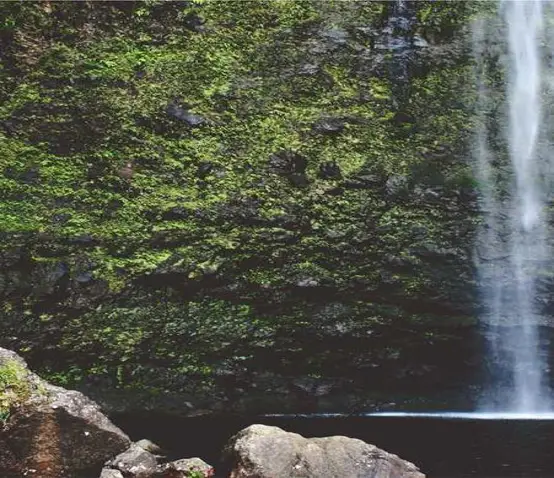
데이터 정렬의 중요성
우리가 데이터를 정리할 때 가장 먼저 해야 할 일은 바로 정렬입니다. 정렬은 특정 기준에 따라 데이터를 재배열하는 작업으로, 분석 결과를 보다 쉽게 이해할 수 있도록 도와줍니다. 예를 들어, 학생들의 성적을 정리할 때 평균 점수를 기준으로 정렬하면 성적이 높은 학생과 낮은 학생을 한눈에 비교할 수 있습니다. 또한, 이름 목록을 알파벳 순으로 정렬하여 특정 인물을 쉽게 찾아낼 수도 있습니다.
정렬 방법
엑셀에서는 주로 오름차순과 내림차순 정렬을 지원합니다. 오름차순 정렬은 최소값에서 최대값으로 나열하는 방식이며, 내림차순 정렬은 최대값에서 최소값으로 나열하는 것입니다. 이러한 정렬은 숫자뿐만 아니라 텍스트, 날짜 등 다양한 데이터 타입에 적용할 수 있습니다.
- 오름차순 정렬: A에서 Z, 1에서 9로 나열
- 내림차순 정렬: Z에서 A, 9에서 1로 나열
엑셀에서 정렬을 수행하는 방법은 간단합니다. 데이터 탭에서 ‘정렬 및 필터’ 그룹을 선택하고, 원하는 정렬 방식(A에서 Z 또는 Z에서 A)을 클릭하면 됩니다. 또한, 단축키를 사용하여 신속하게 정렬할 수도 있습니다. 오름차순 정렬의 경우, Alt + A + S, A를 누르면 됩니다. 내림차순 정렬은 Alt + A + S, D를 입력하면 가능합니다.
필터링으로 데이터 관리하기
필터링은 대량의 데이터에서 원하는 항목을 빠르게 찾아보고 분석할 수 있는 강력한 도구입니다. 특정 조건을 만족하는 데이터만을 표시하여 불필요한 정보를 제외하고, 필요한 데이터에만 집중할 수 있도록 도와줍니다.
필터링 방법
엑셀에서 필터링을 적용하려면 우선 해당 데이터의 머리글이 있는 행을 선택한 후, 데이터 탭에서 ‘필터’ 옵션을 클릭합니다. 그러면 각 열의 머리글 옆에 드롭다운 화살표가 생기며, 이 화살표를 클릭하여 필터링 조건을 설정할 수 있습니다. 예를 들어, 특정 점수 이하의 학생들을 찾고 싶다면 해당 점수 열에서 ‘숫자 필터’를 선택하여 조건을 지정할 수 있습니다.
- 조건부 필터링: 특정 값보다 작거나 큰 데이터 선택
- 텍스트 필터링: 특정 단어가 포함된 데이터 선택
이러한 방식으로 데이터 필터링을 통해 필요 없는 정보를 제거하고, 본인이 원하는 데이터만 효율적으로 확인할 수 있습니다.
고급 필터 기능 활용하기
엑셀에는 기본적인 필터 외에도 고급 필터 기능이 존재합니다. 고급 필터를 사용하면 보다 복잡한 조건을 설정하여 데이터를 필터링할 수 있습니다. 예를 들어, ‘부서가 영업부이면서 나이가 30세 이상인 직원’과 같은 복합 조건을 설정할 수 있습니다.
고급 필터 설정 방법
고급 필터를 설정할 때는 조건 범위를 직접 정해야 합니다. 조건 범위에는 필터링할 열의 제목을 입력하고, 원하는 조건을 각 열에 맞게 입력하면 됩니다. ‘부서’와 ‘직명’ 열에 각각의 조건을 입력한 후, 조건을 만족하는 데이터를 필터링하면 됩니다.
고급 필터의 장점은 다양한 조합의 조건을 설정할 수 있다는 것입니다. ‘AND’ 조건과 ‘OR’ 조건을 혼합하여 사용할 수 있기 때문에, 세밀한 데이터 분석이 가능합니다.
정렬 및 필터링 시 주의사항
정렬과 필터링을 사용할 때 몇 가지 주의해야 할 점이 있습니다. 우선, 데이터의 형식이 일관되어야 합니다. 예를 들어, 숫자 데이터가 텍스트 형식으로 저장되어 있을 경우 정렬 결과가 예상과 다르게 나올 수 있습니다. 따라서, 모든 데이터가 동일한 형식으로 저장되어 있는지 확인해야 합니다.
- 정렬할 데이터의 형식이 일관된지 점검
- 필터를 적용할 때 데이터 타입에 맞는 조건 설정
또한, 필터링 후 원래 데이터를 복원하고 싶다면, 필터 해제를 잊지 말아야 합니다. 필터를 해제한 후 전체 데이터를 다시 확인할 수 있습니다.

결론
엑셀에서의 데이터 정렬 및 필터링은 데이터 분석의 필수 요소입니다. 이러한 기능을 적절히 활용하면 대량의 데이터 속에서도 필요한 정보를 쉽고 빠르게 찾을 수 있습니다. 정렬 및 필터링을 통해 데이터를 정리하고 분석하는 습관을 기른다면, 업무의 효율성을 크게 향상시킬 수 있습니다. 이 글을 통해 엑셀의 정렬 및 필터링 기능을 이해하고 활용하여, 보다 효과적으로 데이터를 관리하시길 바랍니다.
질문 FAQ
엑셀에서 데이터 정렬은 어떻게 하나요?
엑셀에서는 데이터 탭에서 ‘정렬 및 필터’ 옵션을 통해 간단하게 정렬할 수 있으며, 오름차순과 내림차순 중 원하는 방식을 선택할 수 있습니다.
필터링 기능은 어떻게 사용하나요?
필터링을 적용하려면 데이터의 머리글을 선택 후 데이터 탭에서 ‘필터’를 클릭하면 각 열에 드롭다운 화살표가 생성되어 조건을 설정할 수 있습니다.
고급 필터 기능은 어떤 경우에 유용한가요?
고급 필터는 여러 조건을 동시에 설정하여 복잡한 데이터 분석을 지원합니다. 예를 들어, 특정 부서의 직원 중 나이가 30세 이상인 경우를 쉽게 찾아낼 수 있습니다.
정렬할 때 주의해야 할 점은 무엇인가요?
정렬을 수행하기 전에 데이터 형식이 일관되어 있는지 확인해야 합니다. 만약 숫자가 텍스트로 저장되어 있다면 예상과 다른 결과가 나올 수 있습니다.
필터링한 데이터를 원래대로 복원하려면 어떻게 해야 하나요?
필터링을 해제하고 전체 데이터를 다시 보려면 데이터 탭에서 ‘필터 해제’ 옵션을 선택하면 됩니다. 이렇게 하면 원래의 모든 데이터가 표시됩니다.
0개의 댓글